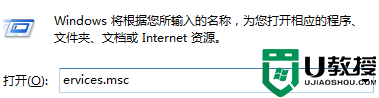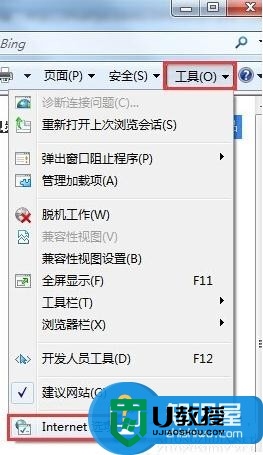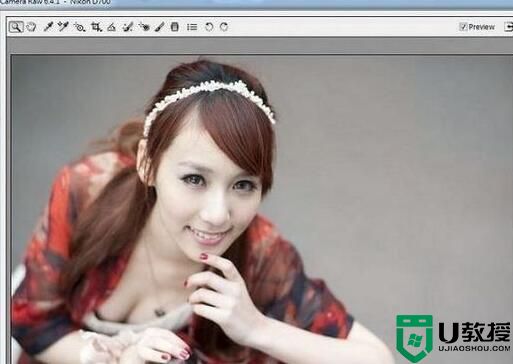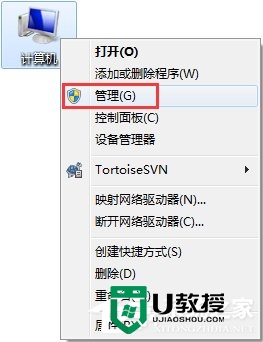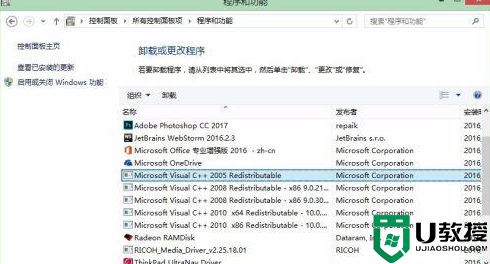w7电脑打不来PS怎么办|w7无法打开PS的解决方法
时间:2017-01-14作者:ujiaoshou
在WIN7系统之下有的时候PS软件打不开,有的时候一打开就会出问题,那么w7电脑打不来PS怎么办?下面是小编给大家整理的有关介绍在win7系统之下PS打不开的解决技巧,希望对大家有帮助。
w7无法打开PS的解决方法:
在WIN7系统之下我们通常都会选择直接打开PS软件,或者是在图标上双击鼠标。
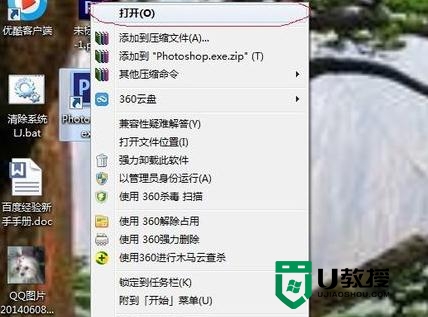
但是有的时候在WIN7系统之下直接打开PS的话就会出现如图中所示的情况。(u盘启动盘制作工具装w7)
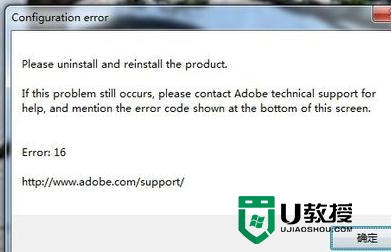
我们解决这个问题的办法就是在PS软件的图标上点击鼠标右键,然后选择“以管理员身份运行”,如下图所示。
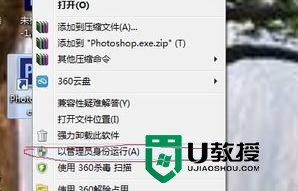
看到了吗?PS现在已经成功启动了,接下来我们就是等着看看PS是否能够真正的成功启动。
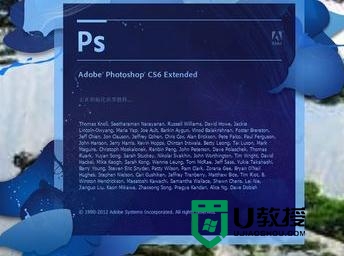
看到了吧,问题解决,就是这么简单。
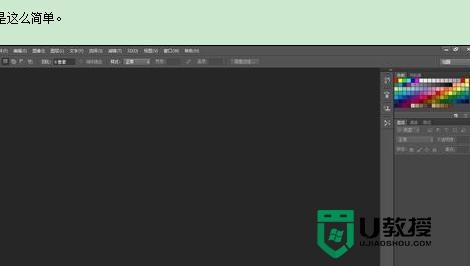
以上就是【w7电脑打不来PS怎么办】的全部介绍,可以将此教程分享给身边有需要的用户。如果遇上难以修复的系统问题,需要自己重装系统的话,可以借助u教授u盘启动盘制作工具,帮大家完成一键u盘安装系统。